C#上传文件到腾讯云的COS
测试环境:
vs2022
.net 6控制台应用程序
测试步骤如下:
1 添加子用户,目前是为了拿到secretId和secretKey,打开添加子用户界面链接:https://console.cloud.tencent.com/cam
并为子用户添加API 密钥
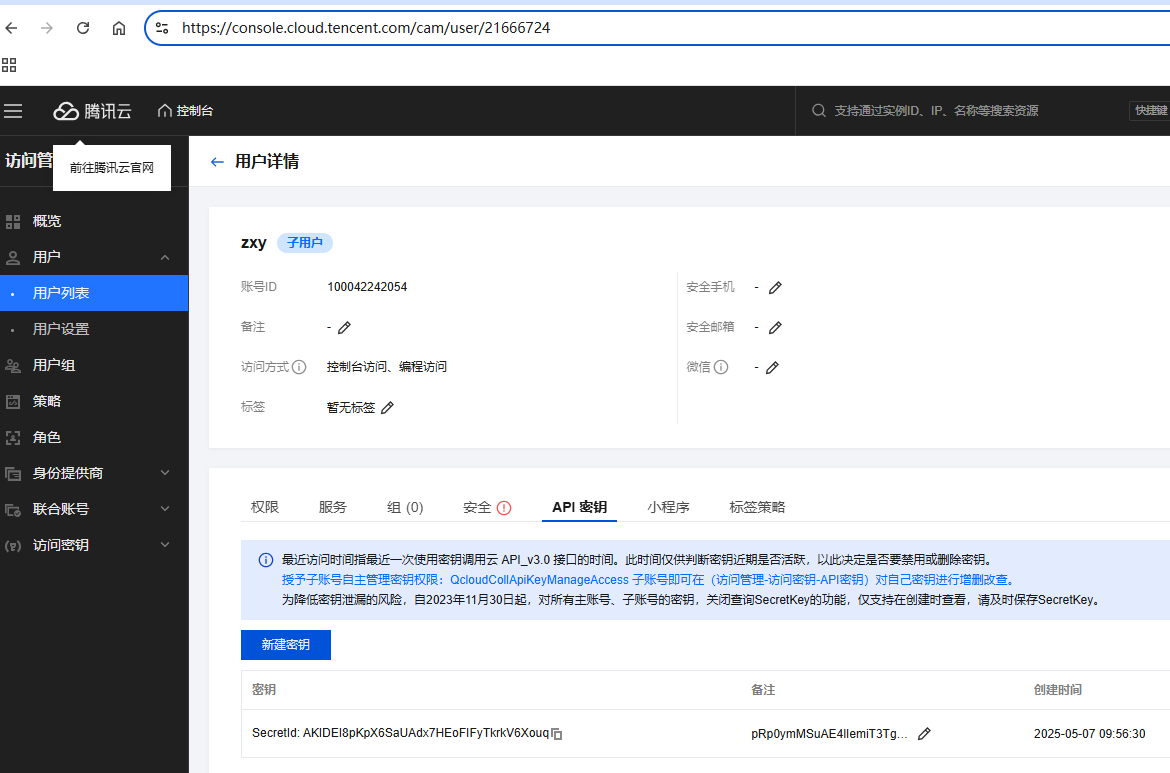
2 通过链接https://console.cloud.tencent.com/cos/bucket进入存储桶列表界面
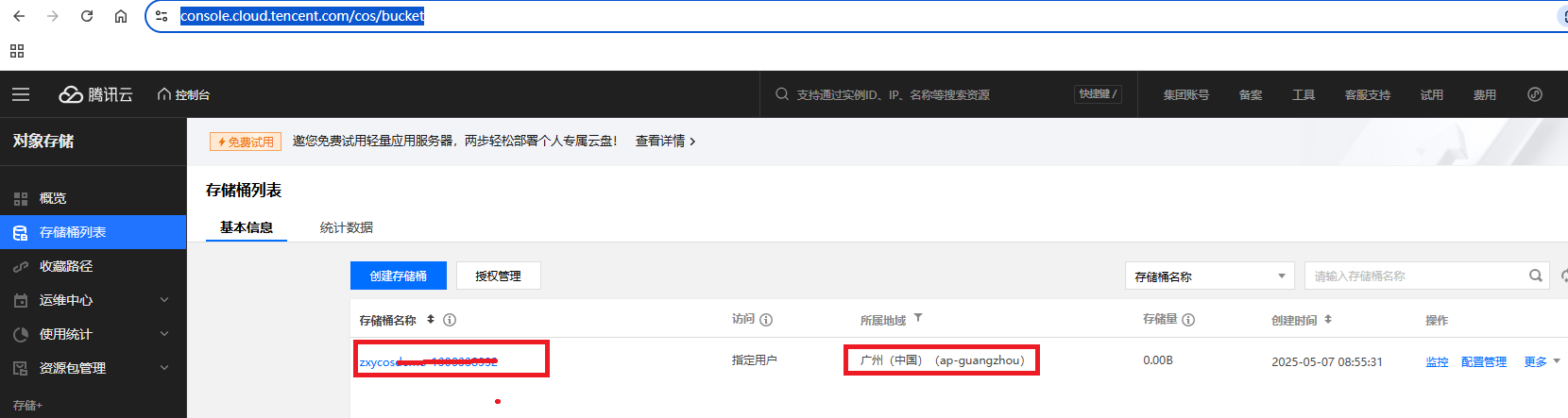
可以看到存储桶名称及所属区域,需要记录下来,代码中需要用到
3 为存储桶添加子账户访问权限
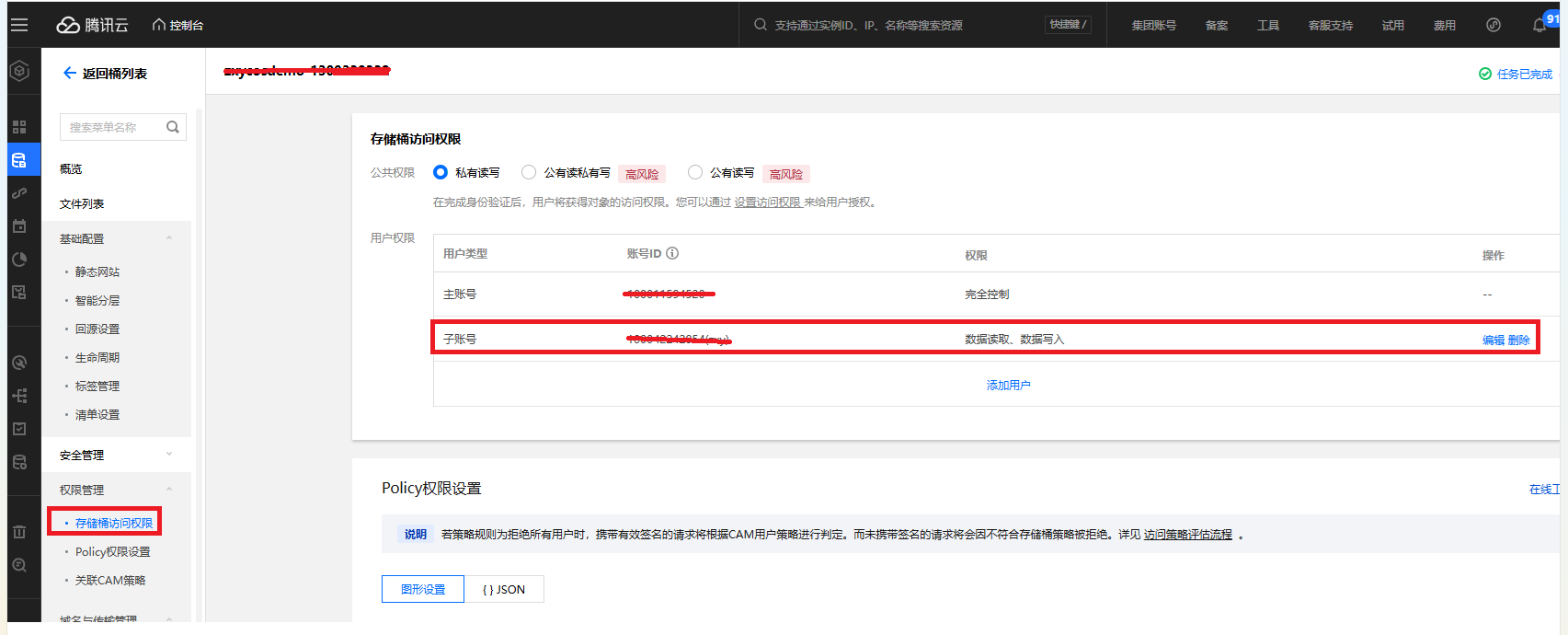
4 新增.net6控制台项目,然后通过nuget添加Tencent.QCloud.Cos.Sdk,版本选择5.4.45
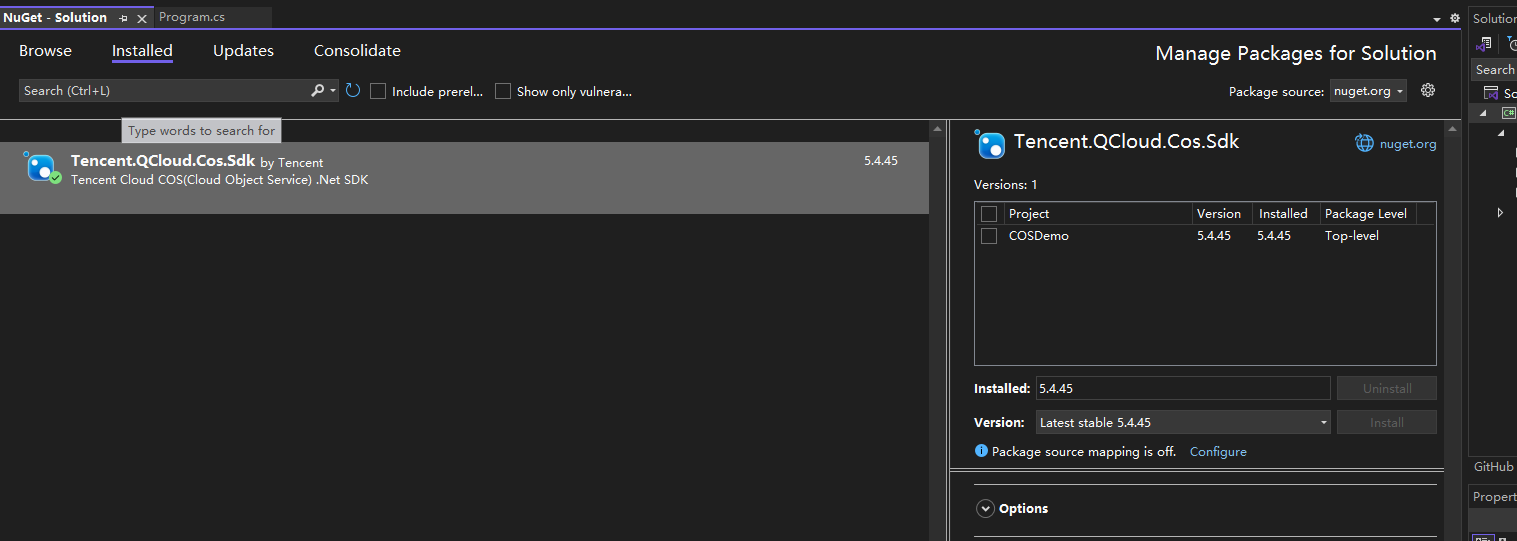
然后随便找来一个名为output_file1.sql的文件,放到程序的bin/Debug目录下
5 添加代码如下:
using COSXML;
using COSXML.Auth;
using COSXML.Model.Object;
using COSXML.Model.Bucket;
using COSXML.CosException;
using COSXML.Transfer;//初始化 CosXmlConfig
string region = "ap-guangzhou"; //设置一个默认的存储桶地域
CosXmlConfig config = new CosXmlConfig.Builder().IsHttps(true) //设置默认 HTTPS 请求.SetRegion(region) //设置一个默认的存储桶地域.SetDebugLog(true) //显示日志.Build(); //创建 CosXmlConfig 对象string secretId = "AKIDEIUAdx7HEoFIFyTkrkV6Xouq"; //用户的 SecretId,建议使用子账号密钥,授权遵循最小权限指引,降低使用风险。子账号密钥获取可参见 https://cloud.tencent.com/document/product/598/37140
string secretKey = "pRpemiT3TghZGn7FCyWxE"; //用户的 SecretKey,建议使用子账号密钥,授权遵循最小权限指引,降低使用风险。子账号密钥获取可参见 https://cloud.tencent.com/document/product/598/37140
long durationSecond = 600; //每次请求签名有效时长,单位为秒
QCloudCredentialProvider cosCredentialProvider = new DefaultQCloudCredentialProvider(secretId, secretKey, durationSecond);CosXml cosXml = new CosXmlServer(config, cosCredentialProvider);// 初始化 TransferConfig
TransferConfig transferConfig = new TransferConfig();// 初始化 TransferManager
TransferManager transferManager = new TransferManager(cosXml, transferConfig);String bucket = "zxycoemo-138332"; //存储桶,格式:BucketName-APPID
String cosPath = "exampleobject"; //对象在存储桶中的位置标识符,即称对象键
String srcPath = @"output_file1.sql";//本地文件绝对路径// 上传对象
COSXMLUploadTask uploadTask = new COSXMLUploadTask(bucket, cosPath);
uploadTask.SetSrcPath(srcPath);uploadTask.progressCallback = delegate (long completed, long total)
{Console.WriteLine(String.Format("progress = {0:##.##}%", completed * 100.0 / total));
};try
{COSXML.Transfer.COSXMLUploadTask.UploadTaskResult result = await transferManager.UploadAsync(uploadTask);Console.WriteLine(result.GetResultInfo());string eTag = result.eTag;Console.WriteLine("上传成功");
}
catch (Exception e)
{Console.WriteLine("CosException: " + e);
}Console.ReadLine();运行结果如下:
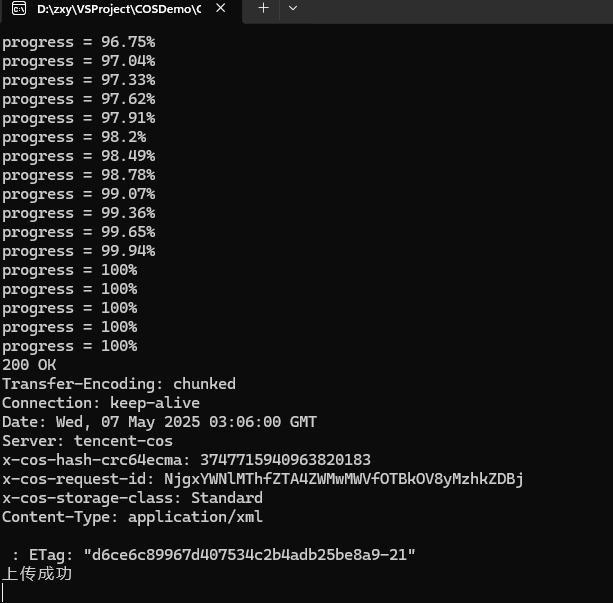
已经在文件列表中看到文件已经上传成功了,如下图:
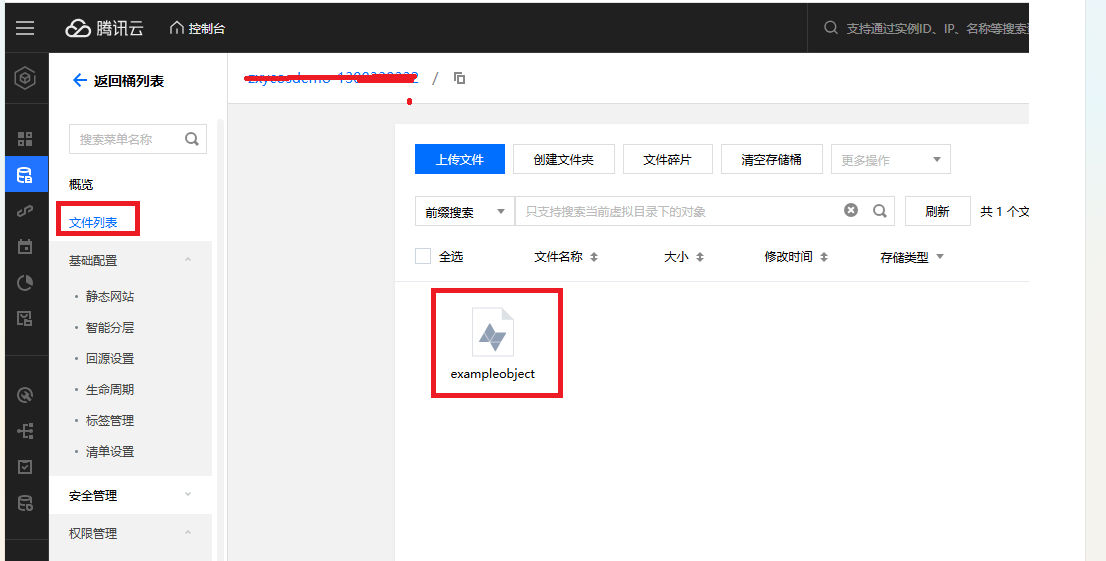
github上的参考代码:
https://github.com/tencentyun/cos-snippets/blob/master/dotnet/Example.t
.net快速入门文档:
https://cloud.tencent.com/document/product/436/32819
